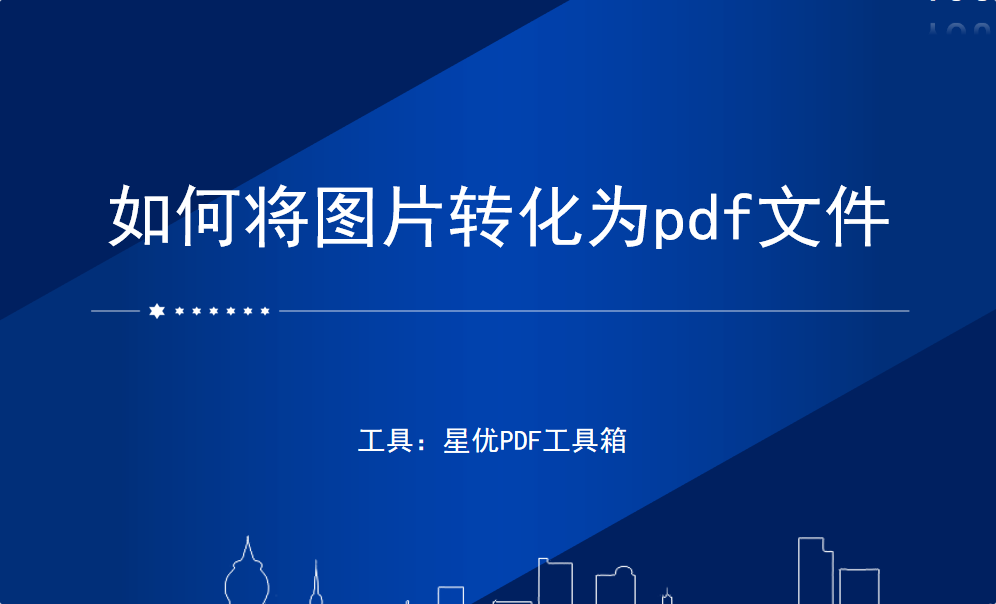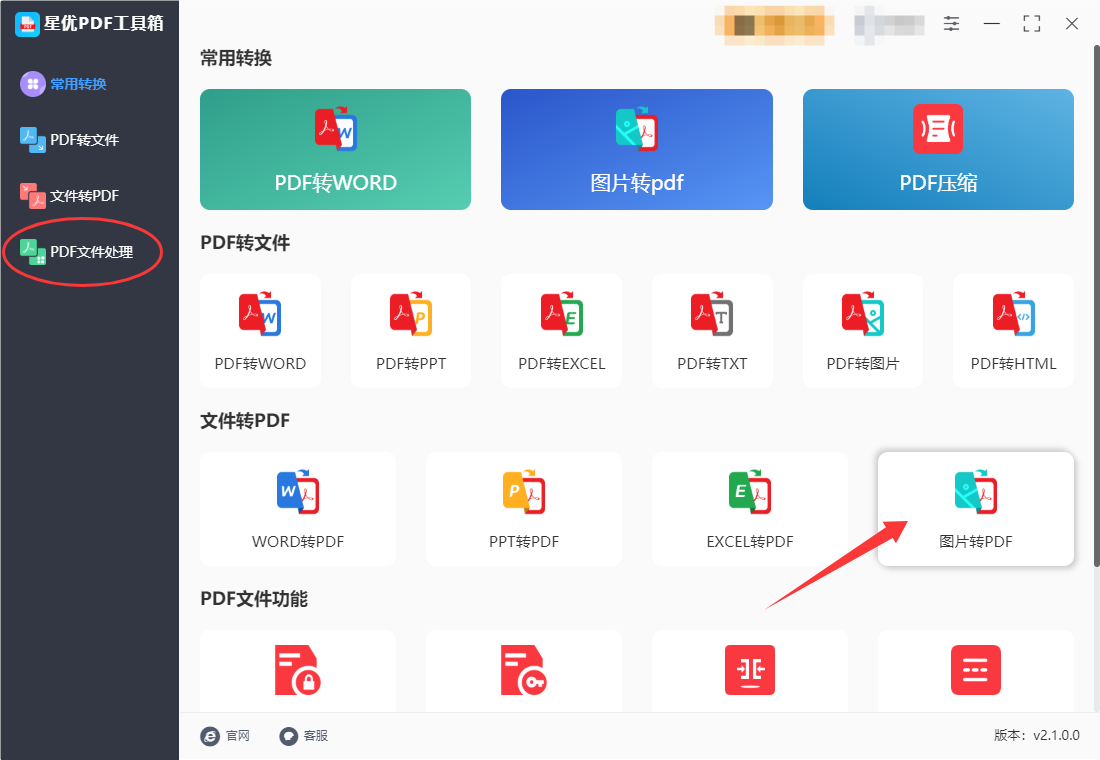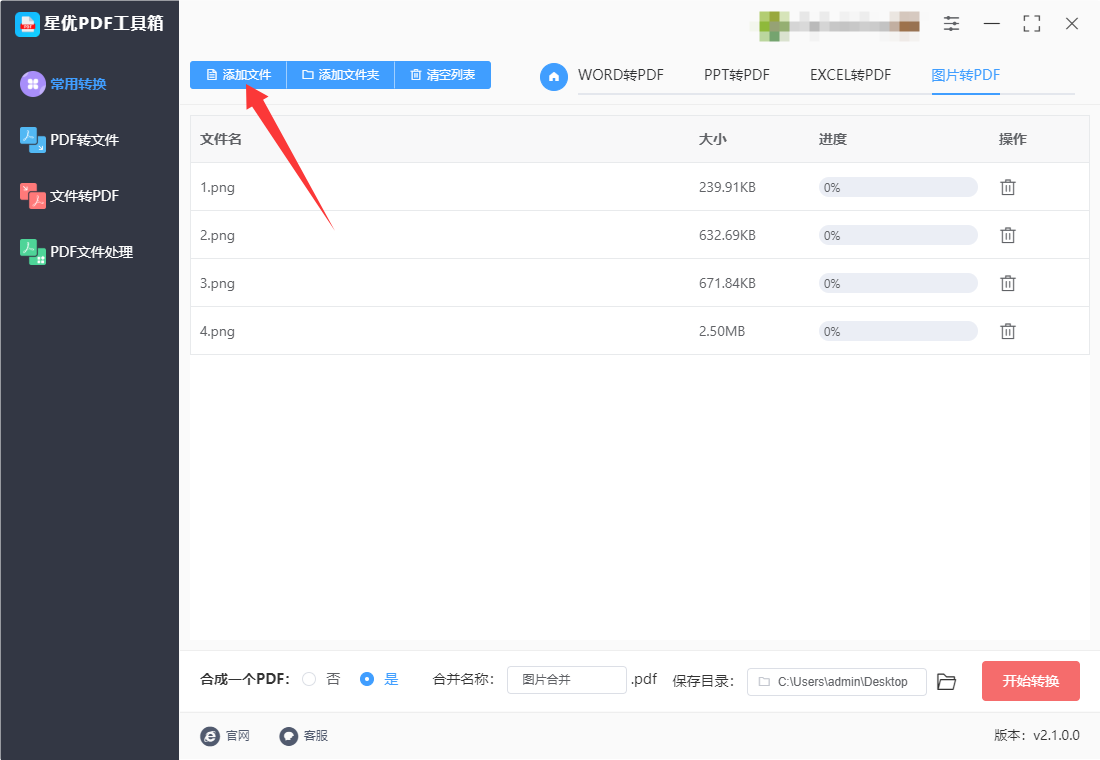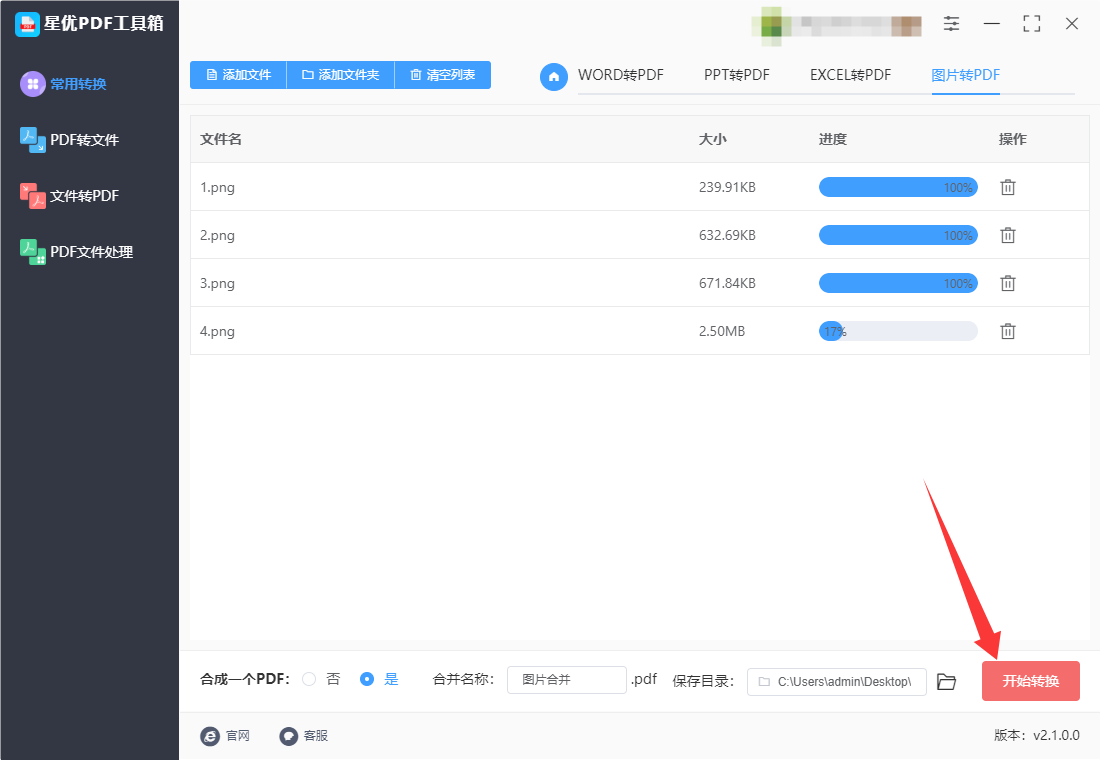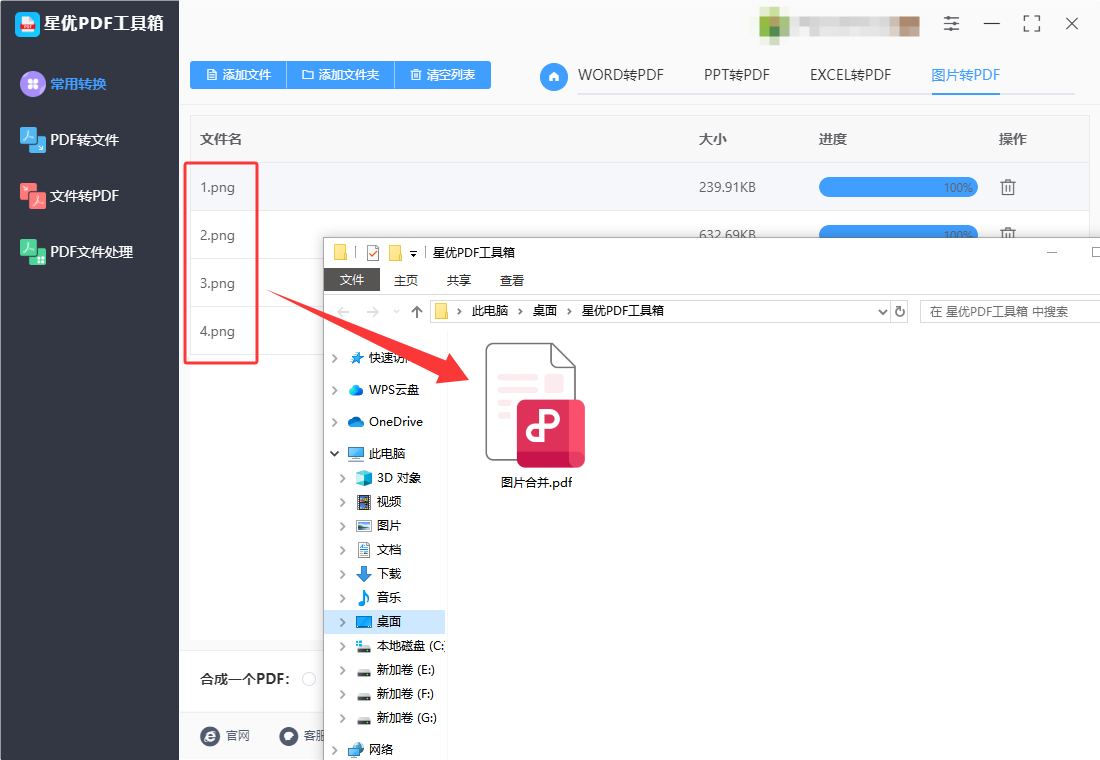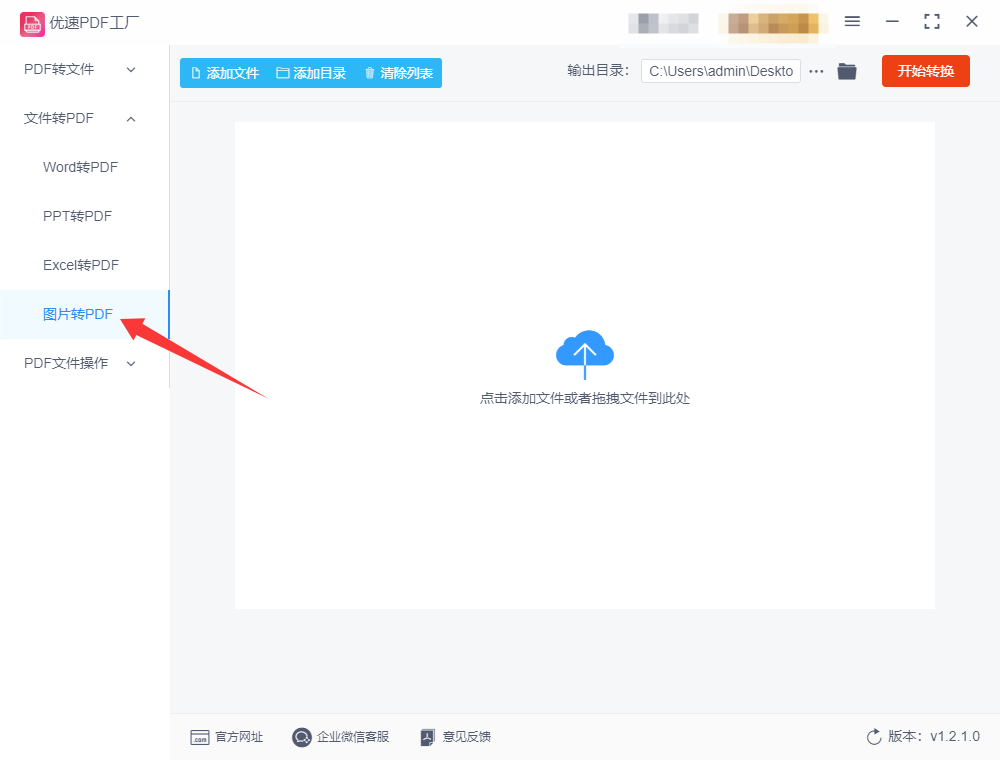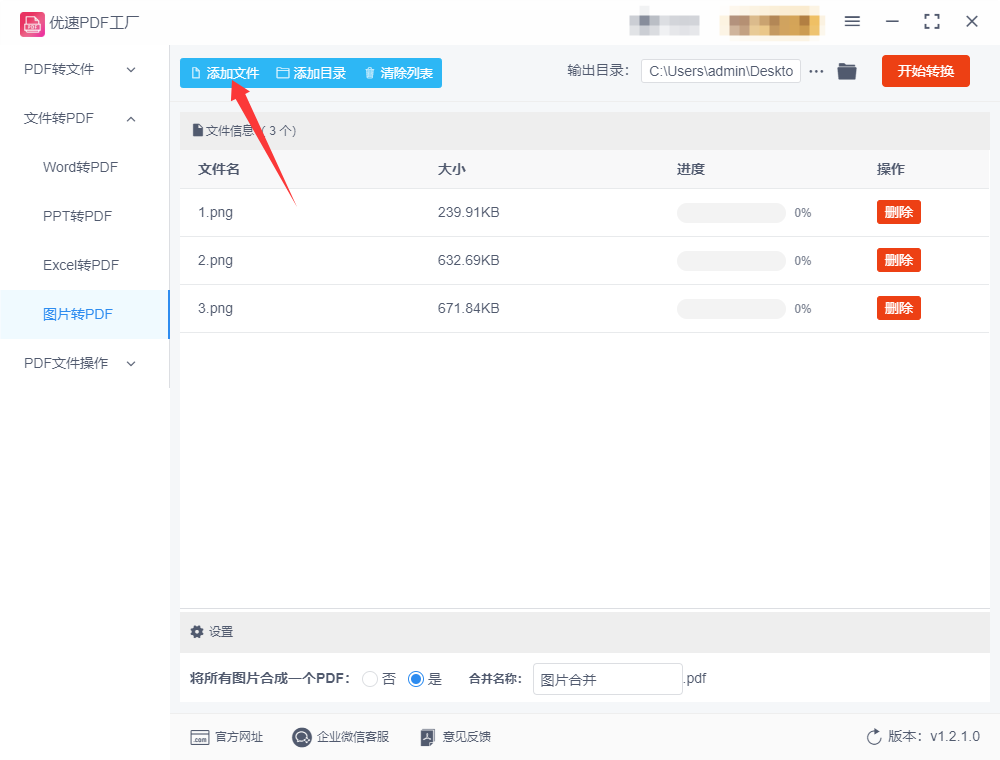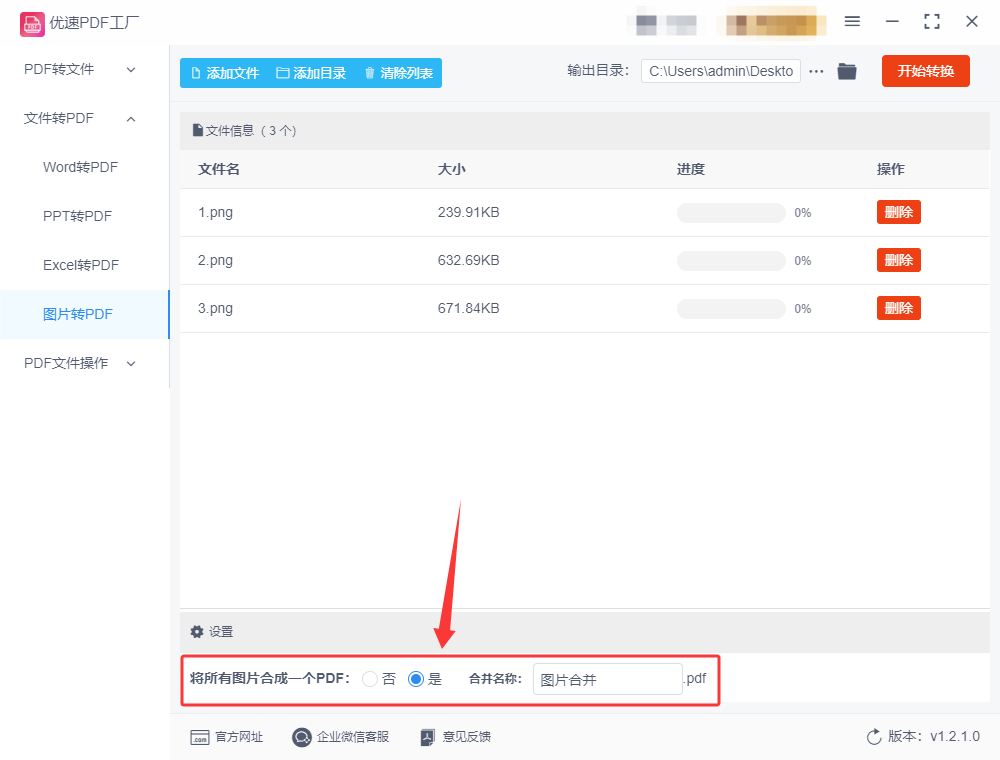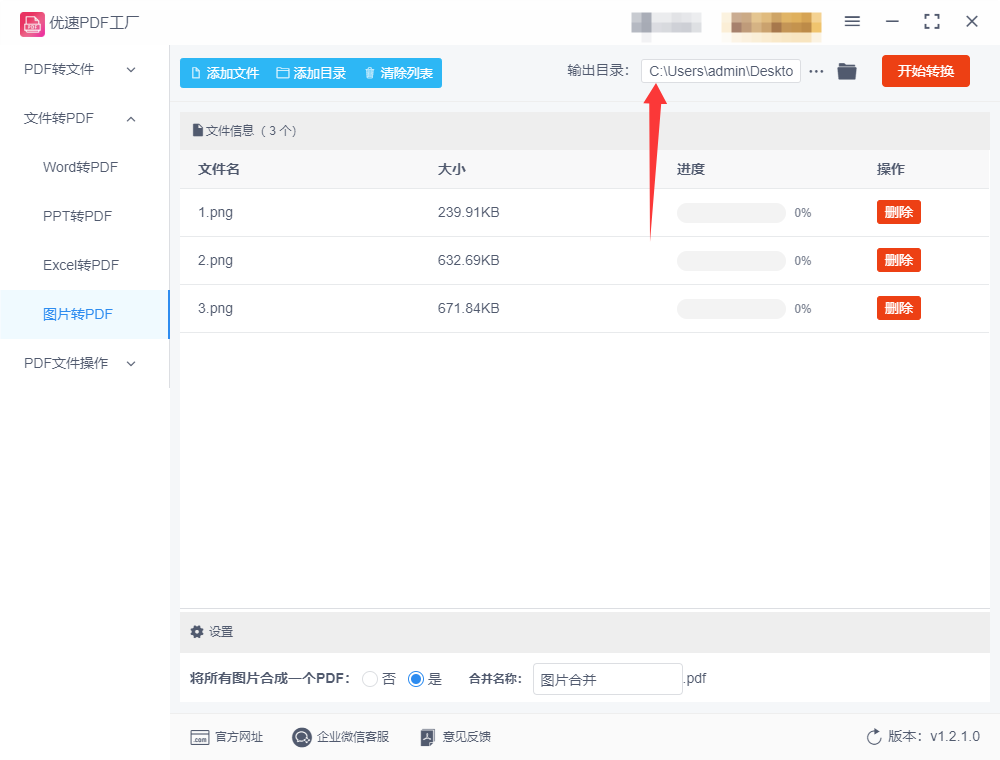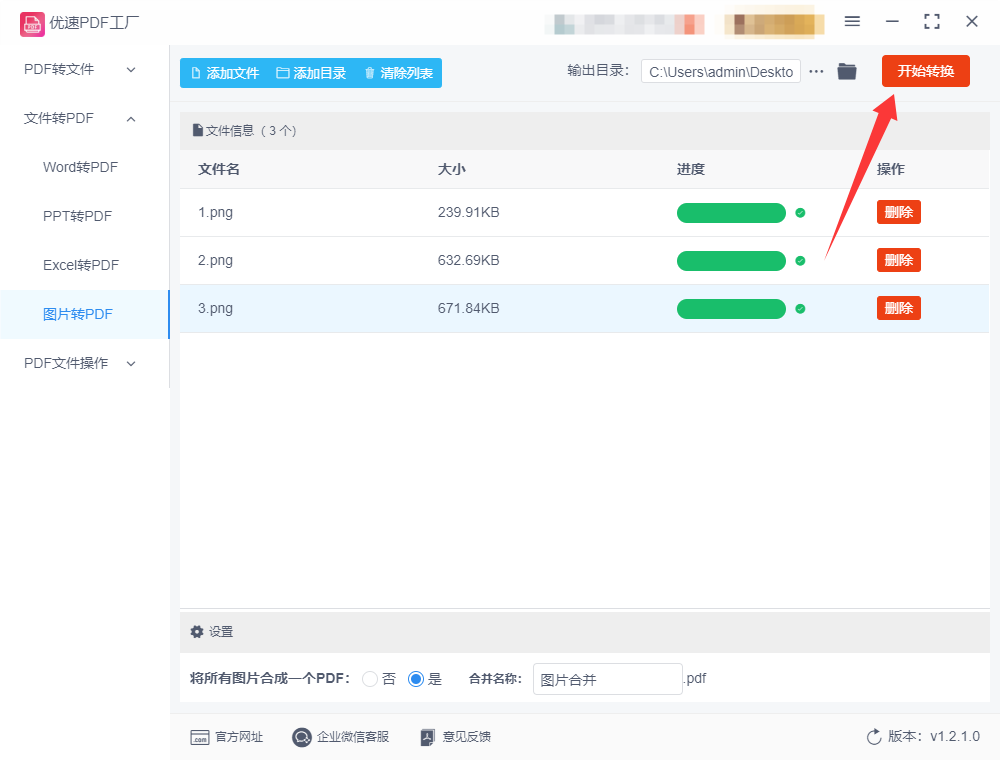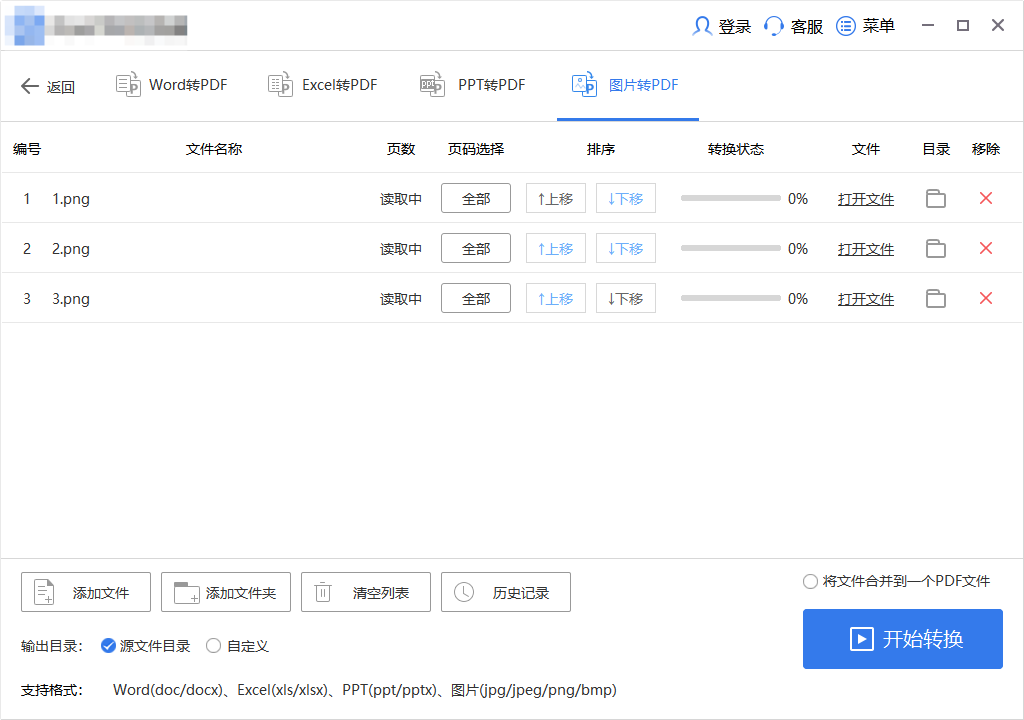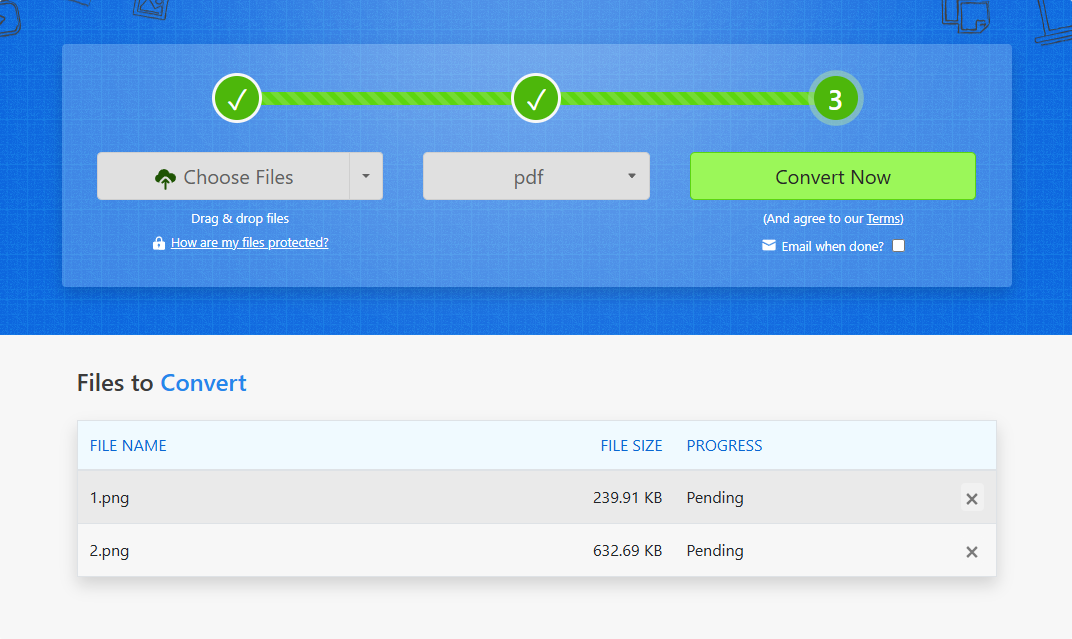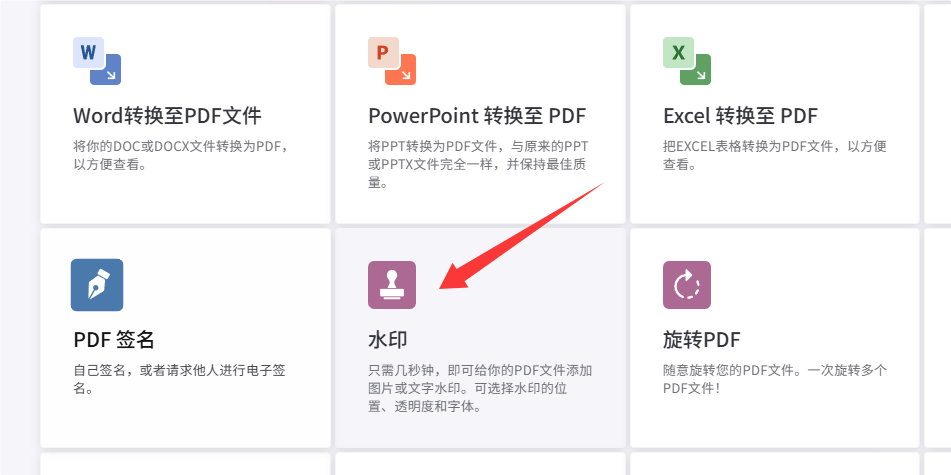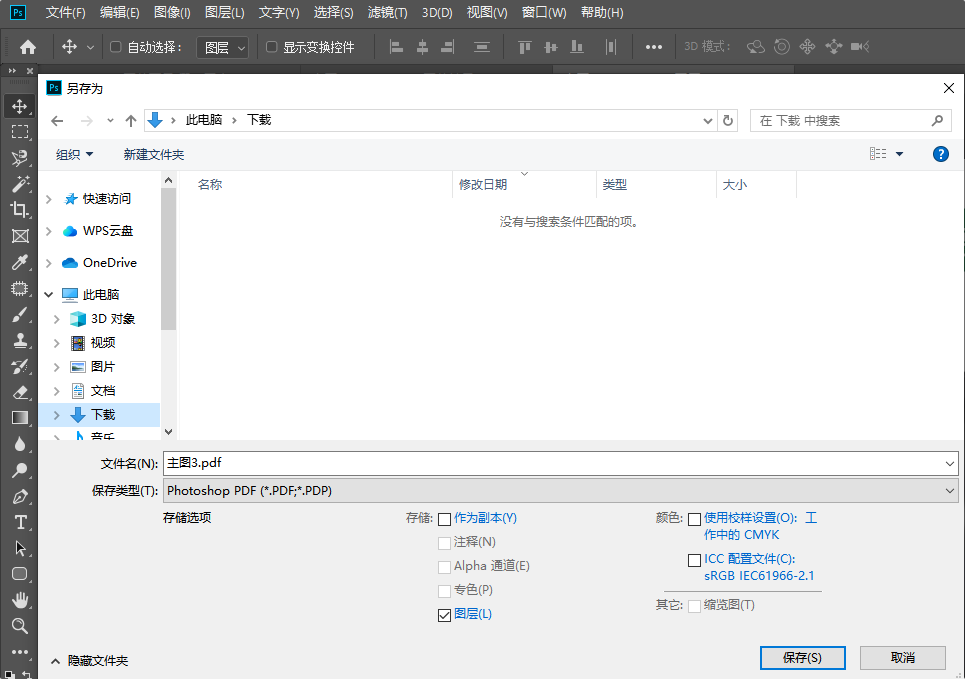如何将图片转化为pdf文件?在日常工作中,图像和文档格式的转换往往成为我们提高工作效率的关键环节。尤其是在需要将多张图片整理成一个统一的文件时,图片转换为PDF文件是一种常见且高效的方式。无论是在公司报告中使用,还是在学术研究、法律文件等场景中,PDF格式都因其兼容性强、格式稳定等优势成为首选。将图片转化为PDF文件可以大大简化文件管理。图片文件通常体积较大,且各自格式不统一。通过将它们转换为PDF文件,不仅能够大幅度压缩文件大小,还能保证不同图片之间的格式一致性。无论是JPG、PNG还是其他格式,转换后的PDF文件能够将所有图片按需排版,保证内容清晰且美观。这对于需要呈现大量图像资料的工作尤其重要,可以帮助读者快速理解内容而不被繁杂的文件格式所困扰。
小编在平时的工作中就经常需要图片转化为pdf文件后进行使用,相信很多小伙伴都想要知道如何转换的吧,下面就让小编来为大家分享几个不错的转换方法吧,方法简单好用,学习起来也简单。
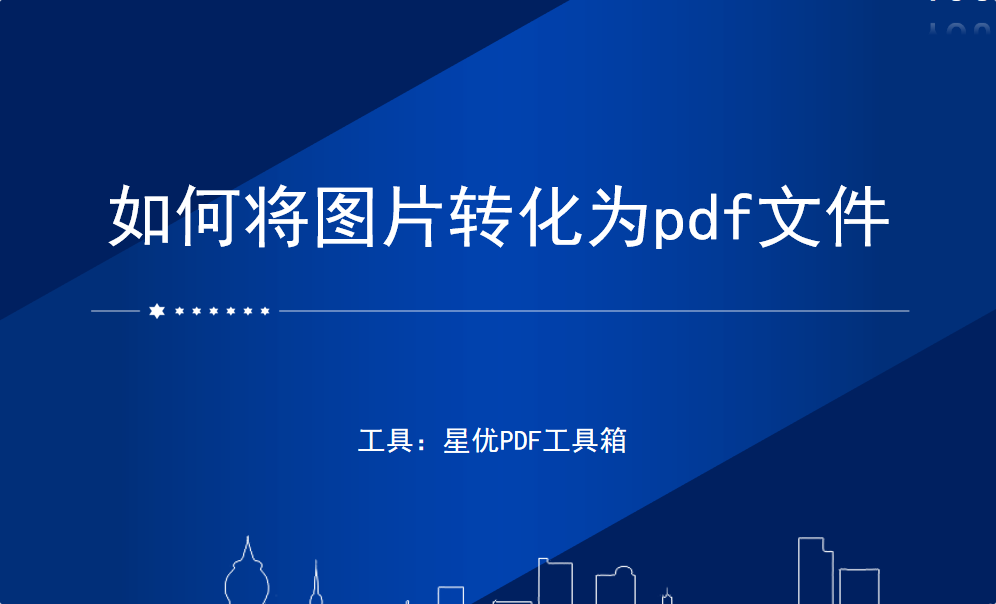
图片转化pdf方法一:使用“星优PDF工具箱”软件
软件下载地址:https://www.xingyousoft.com/softcenter/XYPdf
步骤1,使用“星优PDF工具箱”软件需要提前下载到电脑上并安装好,安装好之后就可以立即打开使用了,本次请你在首页上点击【文件转PDF】-【图片转PDF】功能。
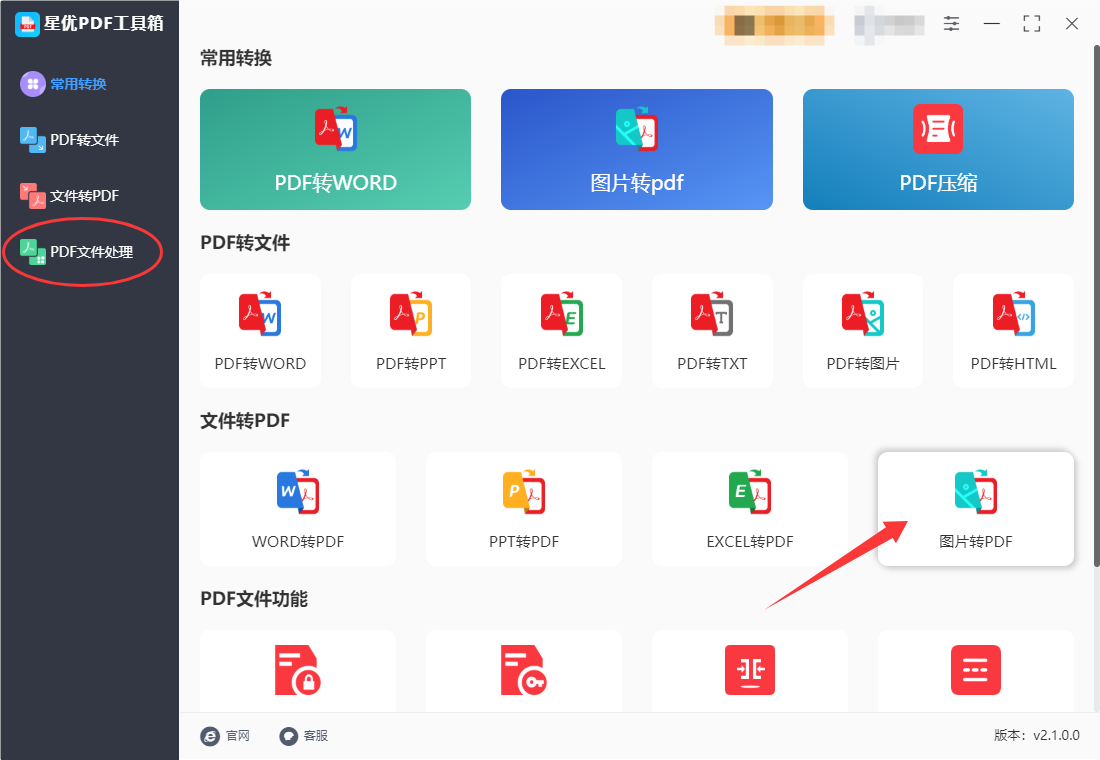
步骤2,然后进入内页,点击【添加文件】按键后将需要转换的图片上传到软件里,支持批量转换。
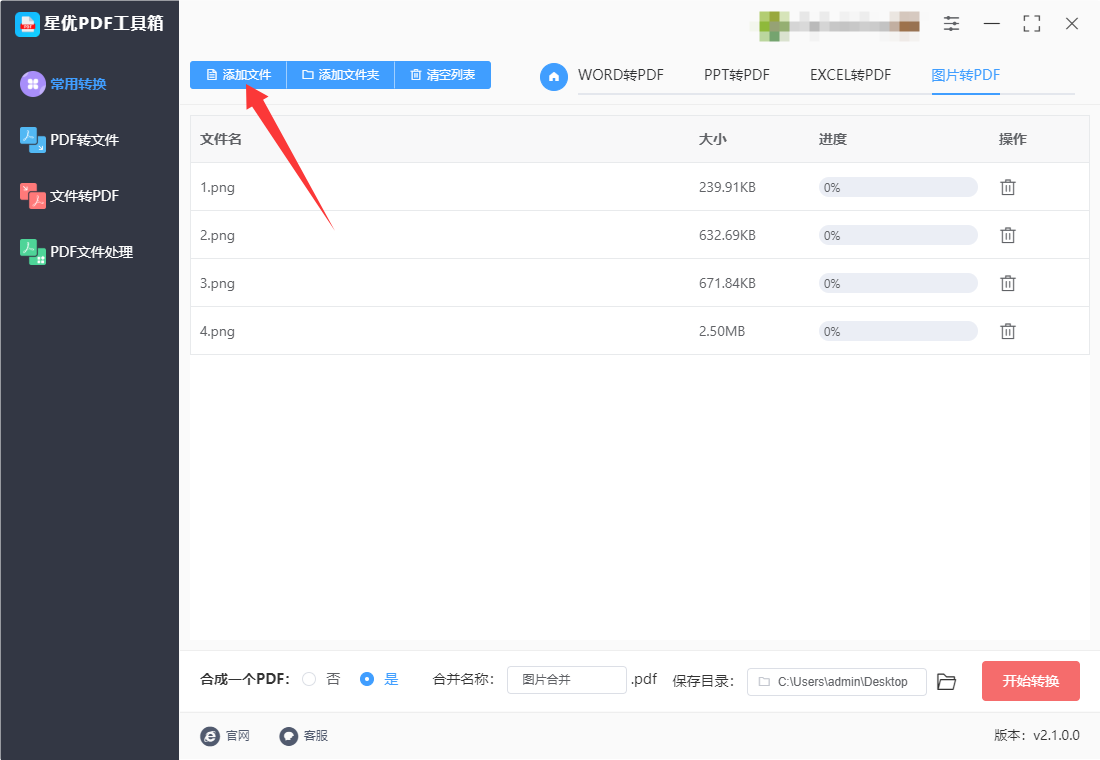
步骤3,随后在软件下方进行设置,选择是否需要将所有图片合并转为一个pdf,按照自己需要设置,如果选择“是”,那还可以设置一下合并后的pdf文件名称。

步骤4,这样我们就可以点击【开始转换】红色按键,正式启动转换程序,转换结束后软件会自动打开输出文件夹,我们就可以在第一时间查看和使用转换成的pdf文件了。
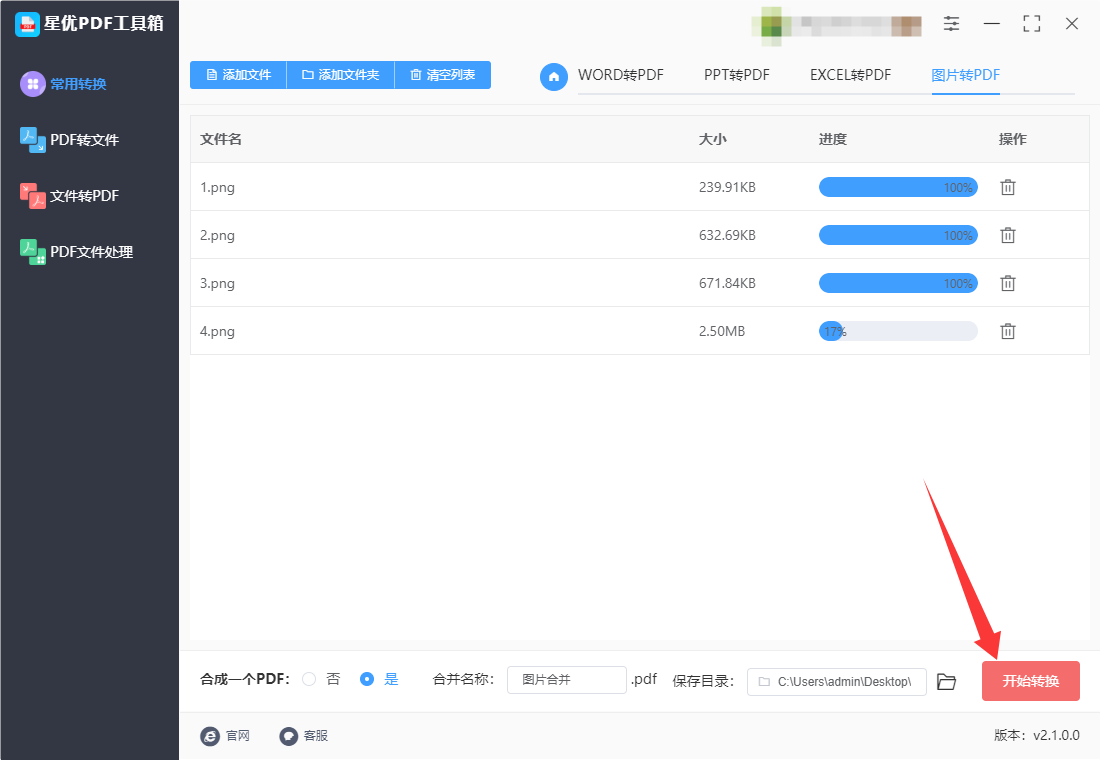
步骤5,从下图我们可以清楚的看到,本次操作我们成功将添加到软件里的多张图片合并转成了一个pdf文件,证明方法使用正确。
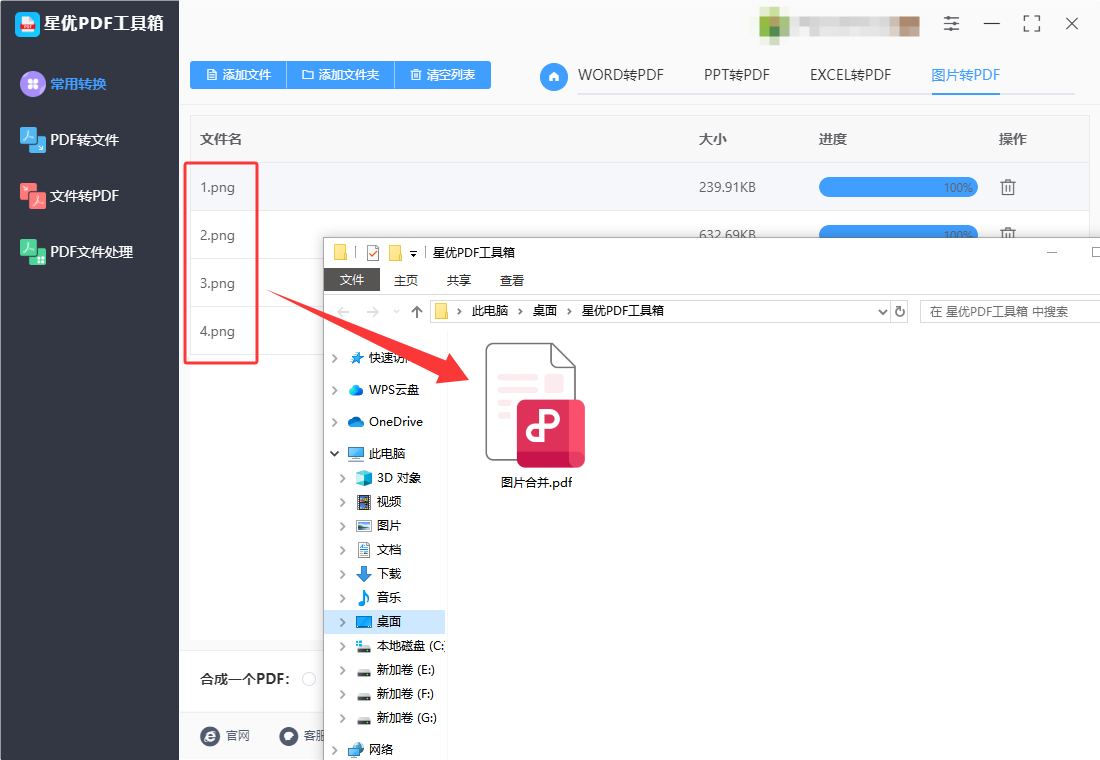
图片转化pdf方法二:使用“优速PDF工厂”软件
优速PDF工厂是一款功能强大的PDF处理工具,集PDF创建、编辑、转换等多种功能于一体。它支持将各种格式的文件快速转换为PDF,同时能将PDF文件轻松转换为其他格式,如Word、Excel、图片等。该软件界面简洁明了,操作便捷,用户无需专业知识即可轻松上手。优速PDF工厂还提供了丰富的PDF编辑功能,如合并、拆分、加密、解密等,满足用户多样化的需求。无论是个人用户还是企业用户,都能通过优速PDF工厂高效地完成PDF文件的处理工作。使用优速PDF工厂将图片转化为PDF文件的详细操作步骤如下:
一、软件准备与安装
下载软件:
打开浏览器,访问优速PDF工厂的官方网站。
在官方网站找到并点击“下载”按钮,下载优速PDF工厂的安装包。
安装软件:
下载完成后,双击安装包,按照提示完成软件的安装。
安装完成后,在桌面上找到优速PDF工厂的图标,双击打开软件。
二、图片转PDF操作
① 选择功能:
打开优速PDF工厂后,在主界面上选择“文件转PDF”功能。
在“文件转PDF”功能界面内,点击左侧的“图片转PDF”功能选项。
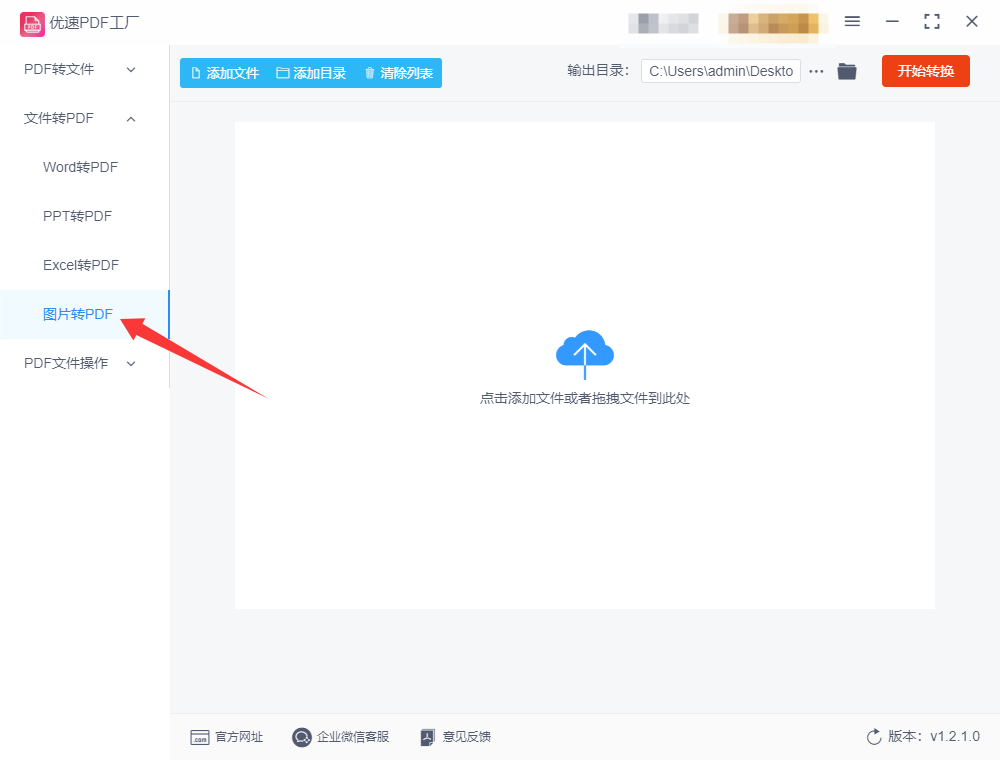
② 添加图片:
点击软件界面空白区域或左上角的“添加文件”按钮,打开文件选择界面。
在文件选择界面中,选择需要转换的图片文件,并点击“打开”或“导入”按钮,将图片文件导入到软件中。支持一次性导入多张图片文件。
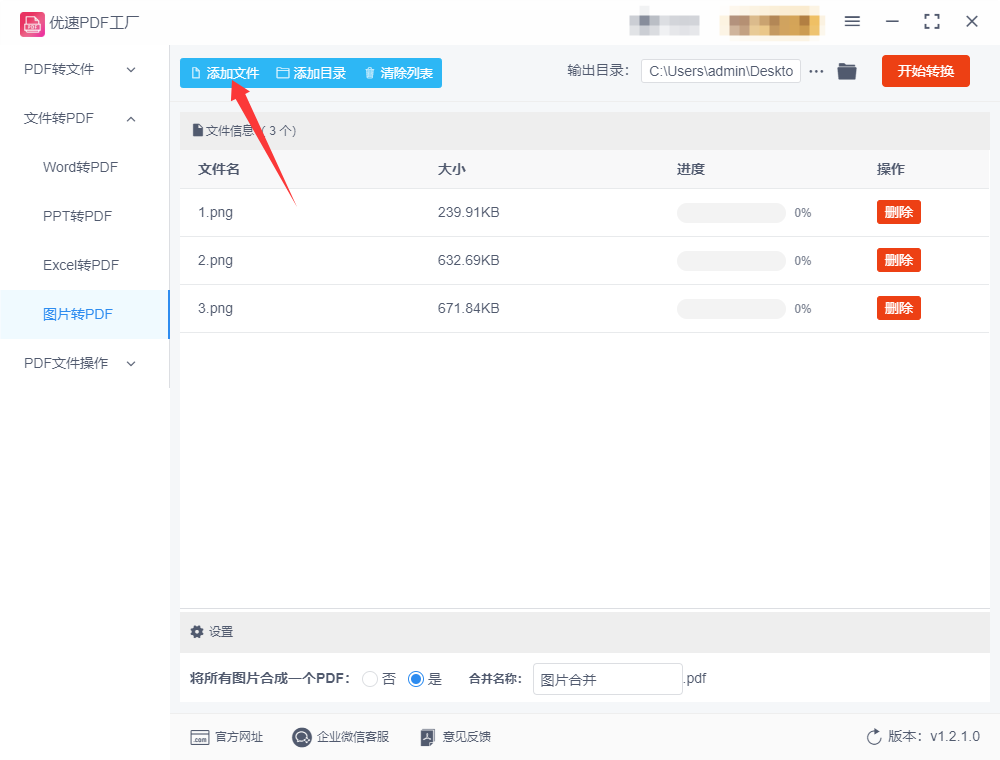
③ 设置参数:
图片导入完成后,可以在界面下方选择是否将图片合并为一个PDF文件。
如果勾选“将图片合成为一个PDF”选项,则所有导入的图片将被合并为一个PDF文件。还可以在选项右侧输入合并后的PDF文件的名称。
如果不勾选该选项,则每张图片将被分别转换为单独的PDF文件。
根据需要,还可以设置其他参数,如页面大小、页面方向等(部分版本可能无此选项)。
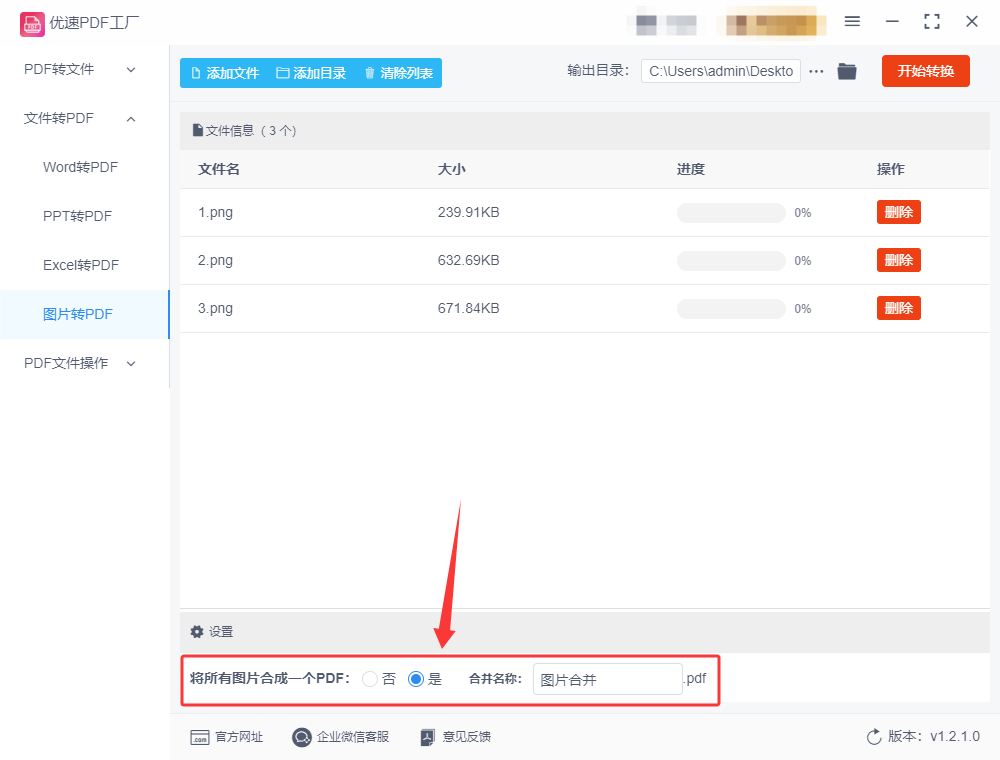
④ 选择输出目录:
在界面下方或右上角找到输出目录的设置选项。
点击“浏览”按钮,选择转换后的PDF文件的保存位置。
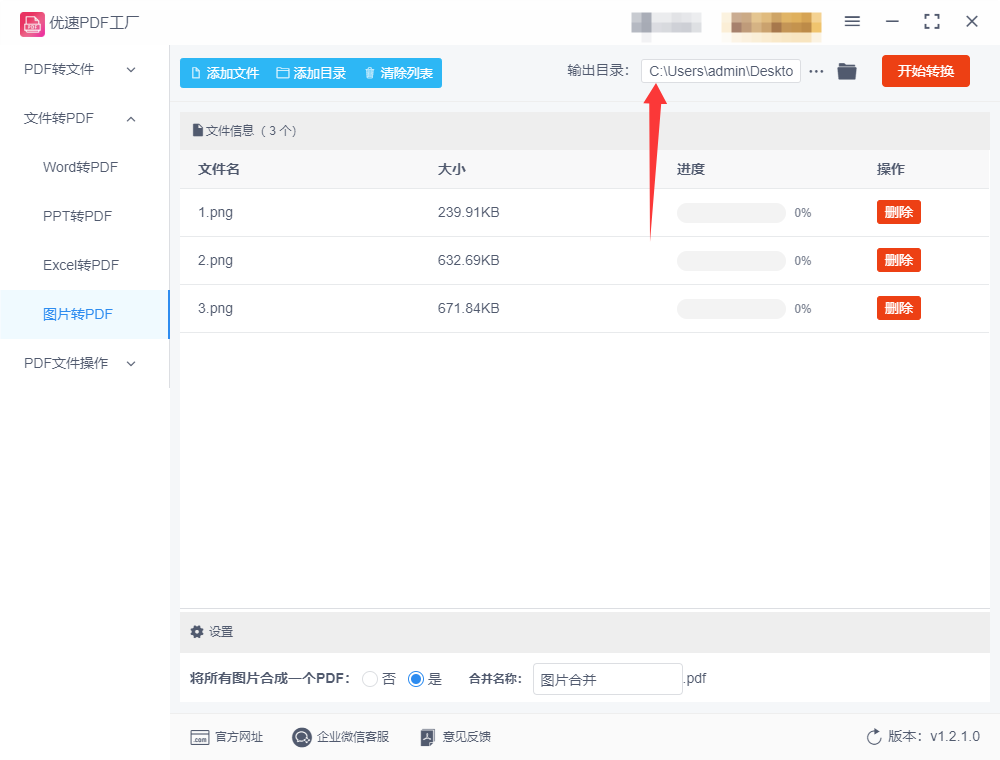
⑤ 开始转换:
确认所有设置无误后,点击软件右上角的“开始转换”按钮,启动图片转PDF的转换程序。
转换过程中,软件界面上会显示转换进度条。
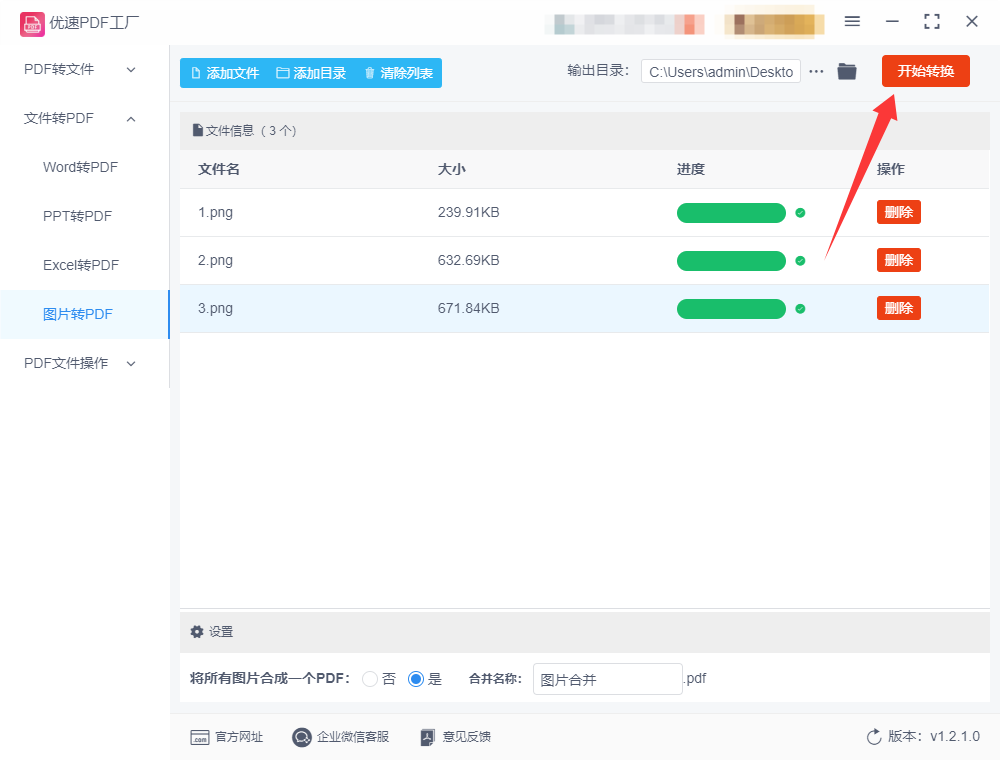
⑥ 查看结果:
转换完成后,软件会自动打开输出目录。
在输出目录中,可以找到转换后的PDF文件,并双击打开查看转换结果。
三、注意事项
图片质量:在转换前,确保图片质量清晰,以便转换后的PDF文件能够保持较好的阅读效果。
软件版本:使用最新版本的优速PDF工厂,以确保能够享受到最新的功能和优化。
转换时间:如果图片文件较大或数量较多,转换时间可能会稍长,请耐心等待。
通过以上步骤,可以轻松地使用优速PDF工厂将图片转换为PDF文件。这一功能对于需要整理图片文件、方便分享和打印等场景非常有用。
图片转化pdf方法三:使用小云PDF处理器软件
使用小云PDF处理器将图片转化为PDF文件的详细操作步骤如下:
一、准备阶段
下载与安装:首先,确保已在官方渠道下载并安装了最新版本的小云PDF处理器。
打开软件:双击打开小云PDF处理器软件,进入主界面。
二、操作阶段
① 选择功能:
在主界面上,找到并点击“文件转PDF”按钮。
进入该页面后,找到并点击“图片转PDF”选项。
② 添加图片:
点击页面下方的“添加文件”按钮,从弹出的文件选择对话框中,选择想要转换的图片文件。支持多选,可以一次性添加多个图片文件。
另一种添加方式是,直接将图片文件拖拽到软件界面中。
③ 调整顺序(如有需要):
如果添加了多个图片文件,可以通过点击排序模块的上移或下移按钮来调整文件转换后的顺序。
④ 设置输出目录:
点击“输出目录”后的文本框,可以设置转换后PDF文件的保存位置。一般可以选择“源目录输出”(即保存在原图片文件所在的文件夹),也可以选择自定义文件夹。
⑤ 合并选项(可选):
如果希望将多个图片合并成一个PDF文件,可以勾选页面上方的“合并到一个PDF文件”选项。
三、转换阶段
① 开始转换:
检查所有设置无误后,点击页面右下角的“开始转换”按钮。
转换过程中,可以在转换状态下方的进度条中查看转换进度。
② 查看结果:
当进度条达到100%时,表示转换已完成。
可以点击文档右边的“打开文件”按钮,快速浏览转换完成的PDF文件。
四、注意事项
文件路径:建议不要将转换后的PDF文件保存在C盘,以避免系统崩溃或性能下降等问题。
软件版本:确保使用的是最新版本的小云PDF处理器,以获得最佳的使用体验和最新的功能。
按照以上步骤操作,就可以轻松地将图片转化为PDF文件了。如果遇到任何问题或疑问,可以参考软件的帮助文档或联系客服获取支持。
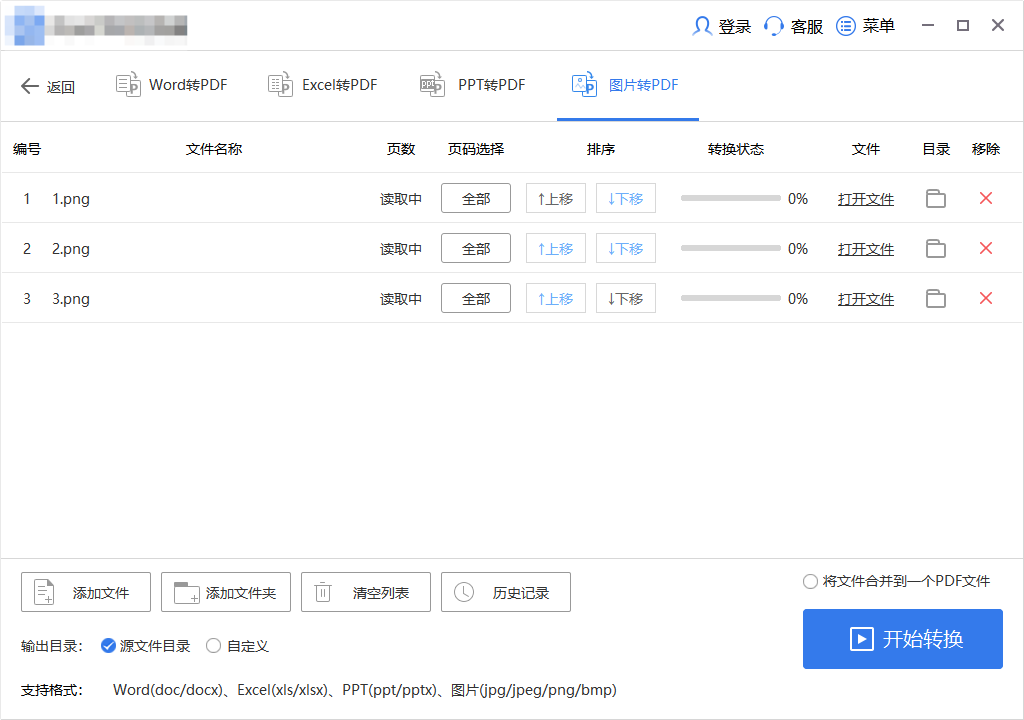
图片转化pdf方法四:使用Zomzor工具
Zomzor是一个在线文件转换工具,旨在帮助用户轻松将各种格式的文件转换为其他格式。它支持多种文件类型,包括图片、音频、视频、文档、电子书等,用户只需通过网页上传文件,选择目标格式后即可进行转换。Zomzor 提供简单直观的操作界面,无需下载或安装任何软件,用户可以通过浏览器直接访问并完成文件转换。它还支持批量转换和大文件上传,但对于大文件和频繁使用,可能需要注册或订阅其付费版本。转换完成后,Zomzor 会提供下载链接或将转换后的文件发送到用户指定的电子邮件地址。由于其操作便捷且无需复杂的配置,Zomzor 成为了许多人在处理文件转换时的首选工具之一。使用Zomzor将图片转换为 PDF 文件的操作步骤如下:
步骤 1:打开工具
打开浏览器,找到这个工具并打开使用。
步骤 2:上传图片文件
进入Zomzor网站后,点击首页中的 "Add Files" 按钮,选择你要转换的图片文件。
你可以选择 JPG、PNG、GIF、BMP 等常见图片格式。
或者,你也可以直接将图片文件拖拽到页面中的上传区域。
步骤 3:选择输出格式为 PDF
上传图片后,点击 "Convert To" 下拉菜单。
在下拉菜单中选择 PDF 作为目标输出格式。
步骤 4:开始转换
选择完目标格式后,点击页面上的 "Convert Now" 按钮,开始转换图片为 PDF 文件。
转换过程可能需要几秒钟,具体时间取决于文件的大小。
步骤 5:下载 PDF 文件
转换完成后,页面会提供一个下载链接,你可以直接点击该链接下载转换后的 PDF 文件。
如果你选择了电子邮件通知选项,Zomzor 也会将下载链接发送到你提供的电子邮件地址。
步骤 6:确认转换
下载链接可能需要几分钟到几秒钟的时间,具体时间取决于文件的大小。
如果文件较大,转换时间可能较长,但一般不会超过几分钟。
注意事项
文件大小限制:Zomzor 对免费用户有文件大小限制,通常免费账户下单个文件最大可以上传 50MB。如果你的文件较大,可以考虑使用付费账户或压缩文件后再上传。
支持的文件格式:Zomzor 支持多种文件格式,包括图片(JPG、PNG、GIF 等)和文档(PDF、DOCX 等),确保你选择了正确的目标格式。
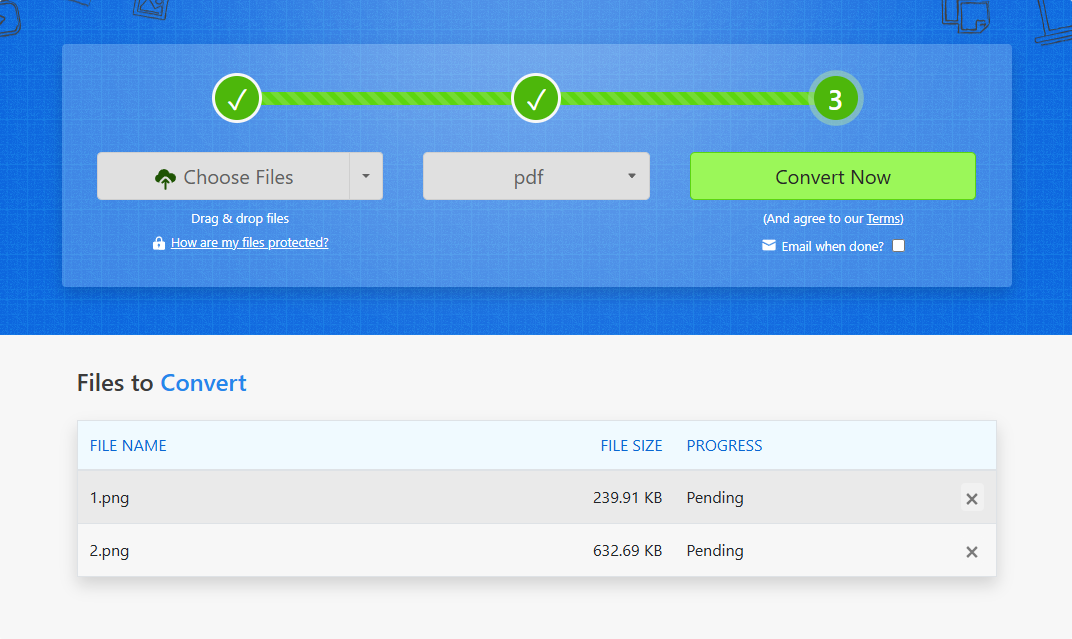
图片转化pdf方法五:使用LookPDF工具
LookPDF是一款功能强大的PDF处理工具,它提供了合并、拆分、压缩、转换、加密等多种实用功能。用户无需复杂的操作,即可轻松管理PDF文件。无论是将多个PDF合并为一个,还是将PDF转换为Word、Excel等格式,LookPDF都能迅速完成任务。此外,它还支持离线操作,保护用户隐私。其直观简洁的界面设计,使得即使没有技术背景的用户也能快速上手。LookPDF不仅适用于个人用户整理文档,也是职场人士优化工作流程、提高企业团队协作效率的得力助手。使用LookPDF将图片转换为 PDF 文件的操作步骤如下:
一、打开LookPDF工具
打开浏览器,进入LookPDF工具。
二、选择“图片转PDF”工具
在网站首页,你会看到多个工具选项。找到并点击 “图片转PDF”(Image to PDF)选项。点击后,会跳转到专门的图片转PDF页面。
三、上传图片文件
在页面上,会看到一个按钮,标注为 “选择图片文件”(Select Images)。点击这个按钮,你可以从你的电脑中选择一张或多张图片进行上传。
支持的图片格式包括 JPG、PNG、JPEG 等。你可以一次选择多个图片进行批量转换。
四、选择图片的排列方式
上传图片后,你可以根据需要设置文件的排列方式。LookPDF 允许你选择图片的排列方向,比如:
纵向排列(Portrait)
横向排列(Landscape)
你也可以选择是否要将图片按页面大小进行自动调整。
五、设置PDF选项
在此步骤中,你还可以设置一些PDF的额外选项,比如:
页边距:设置文件页边距的大小。
纸张大小:选择不同的纸张大小,如 A4、A3 等。
六、转换为PDF
完成所有设置后,点击 “转换为PDF”(Convert to PDF)按钮,LookPDF 会开始将上传的图片文件转换为 PDF 格式。
下载生成的PDF文件
转换完成后,页面会显示一个 “下载PDF文件”(Download PDF)按钮。点击按钮,即可将生成的PDF文件保存到你的电脑中。
七、其他选项
如果你需要更多的功能,如合并、拆分或压缩PDF,LookPDF 也提供了其他相关工具,可以进一步优化或管理你的PDF文件。
以上就是使用LookPDF将图片转化为PDF文件的详细步骤。通过这些简单的操作,你可以轻松地将多个图片文件合并为一个标准的PDF文件,方便存储和分享。
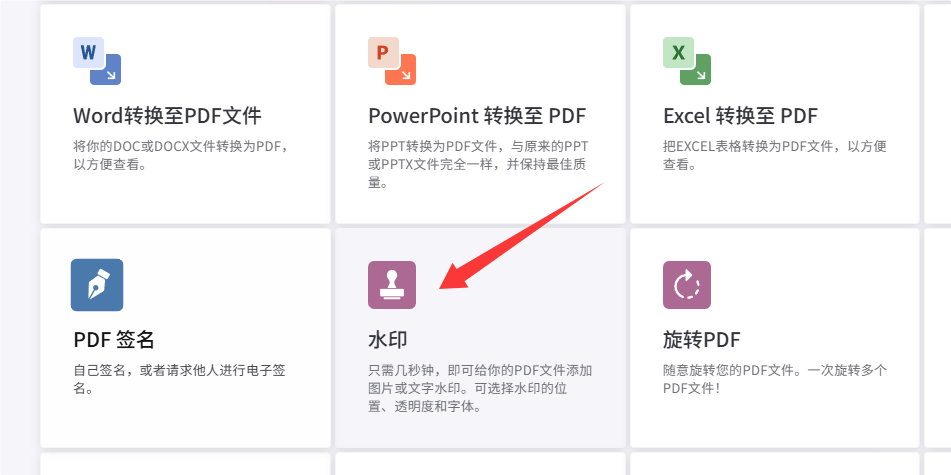
图片转化pdf方法六:使用Photoshop软件
使用Photoshop将图片转换成PDF的详细操作步骤如下:
一、打开Photoshop并导入图片
启动Photoshop:
在计算机上找到并打开Adobe Photoshop软件。
导入图片:
点击Photoshop菜单栏中的“文件”选项。
在下拉菜单中选择“打开”,然后浏览计算机上的图片文件,选择需要转换的图片并点击“打开”。
二、创建PDF演示文稿
选择自动功能:
在Photoshop的菜单栏中,再次点击“文件”。
从下拉菜单中选择“自动”,然后在下级菜单中点击“PDF演示文稿”。
添加图片到PDF演示文稿:
在弹出的“PDF演示文稿”对话框中,点击“浏览”按钮。
在弹出的文件选择窗口中,找到并选择需要转换成PDF的图片文件。可以通过按住Ctrl键(在Mac上为Command键)来同时选择多个文件。
选择完成后,点击“打开”按钮,将图片添加到PDF演示文稿中。
排序和设置图片:
在“PDF演示文稿”对话框中,可以通过拖动图片名称来调整它们的顺序。
根据需要,可以设置每张图片的页面设置,如页面大小、方向等。
三、设置输出选项并保存PDF
选择输出选项:
在“PDF演示文稿”对话框的右侧,可以设置输出选项。
可以选择将输出存储为多页面文档或演示文稿。
存储PDF文件:
点击“存储”按钮。
在弹出的存储对话框中,选择保存文件的位置,并输入文件名。
从“保存类型”下拉菜单中选择“Adobe PDF(*.PDF)”。
设置PDF参数:
在点击“保存”之前或之后(取决于Photoshop版本),可能会弹出一个“Adobe PDF 设置”对话框。
在这里,可以根据需要设置PDF的具体参数,如压缩选项、兼容性等。
完成保存:
设置完成后,点击“存储PDF”或“确定”按钮(取决于对话框的具体设计)。
Photoshop将开始处理图片并生成PDF文件。处理完成后,可以在指定的保存位置找到生成的PDF文件。
四、注意事项
图片质量:确保导入的图片质量足够高,以便在生成的PDF文件中保持清晰的图像。
软件版本:使用最新版本的Photoshop可以获得更好的性能和更多的功能。
文件大小:如果图片文件很大,转换过程可能需要一些时间。请耐心等待,并确保计算机有足够的内存和处理器资源来处理大型文件。
通过以上步骤,您可以使用Photoshop轻松地将图片转换成PDF文件。
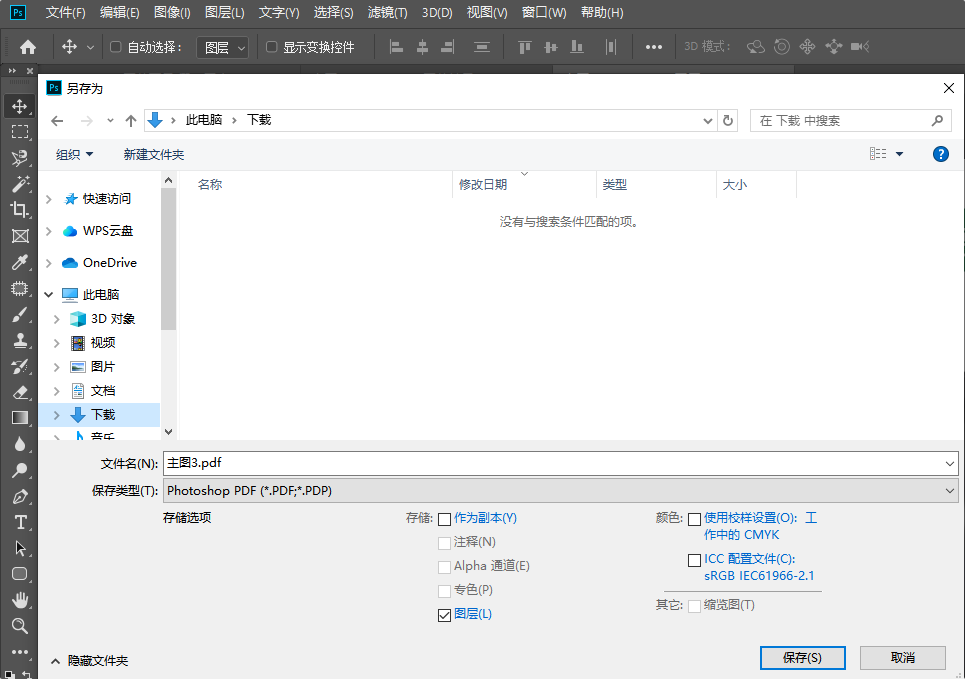
在工作中,尤其是涉及商业机密、重要数据或私人资料时,确保文件内容的安全性至关重要。PDF格式能够提供密码保护、权限设置等功能,防止文件被未经授权的人查看、修改或转发。相较于其他常见的图片格式,PDF在加密和权限控制方面具有独特优势,使其成为高敏感度文件的首选。此外,工作时将图片转化为PDF还可以提升文档的可读性与印刷效果。在一些打印需求较高的场合,PDF文件因其高质量的输出效果,通常能够确保打印后的图片更加清晰、细节更加精准。这对于需要进行正式报告、资料分享或展览展示的情况来说,尤其重要。通过PDF文件,能够确保不同设备和打印机上呈现出的效果一致,避免了图片失真或格式错乱的问题。总之,随着工作中对信息整理和分享的需求不断提升,将图片转换为PDF文件已成为一种便捷、高效的解决方案。它不仅能够提高文件管理的效率,保护文件的安全性,还能保证图片的质量和呈现效果。无论是在个人工作还是团队合作中,PDF文件都是确保工作顺利进行的重要工具。关于“如何将图片转化为pdf文件?”的解决办法就全部分享完毕了,相信大家都已经学会。